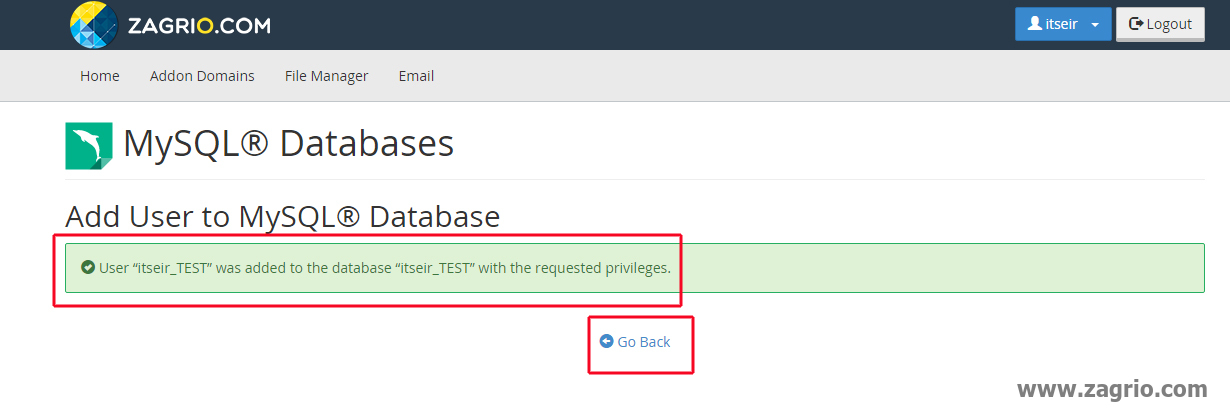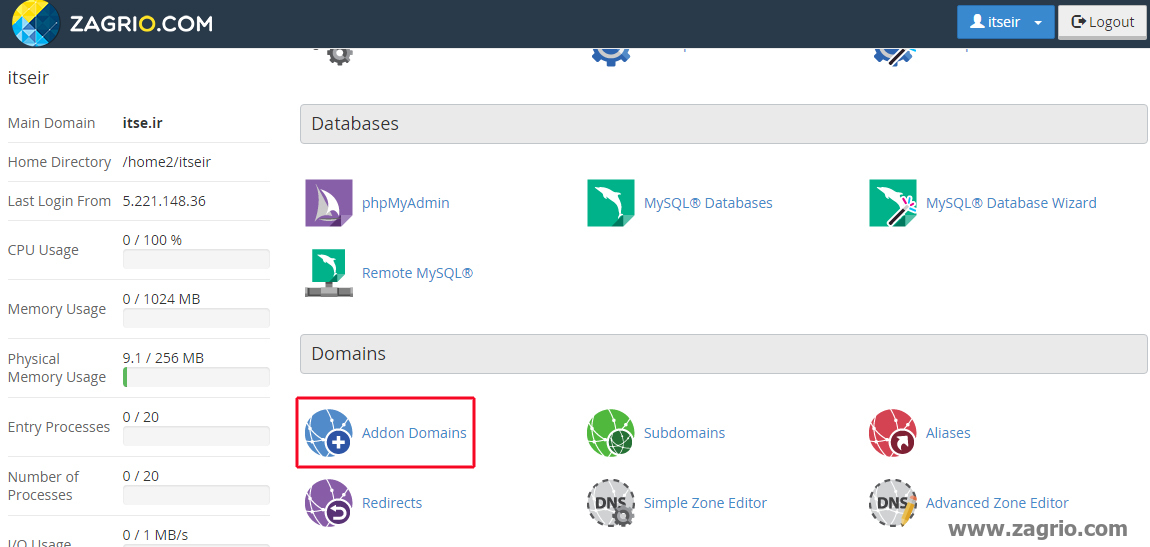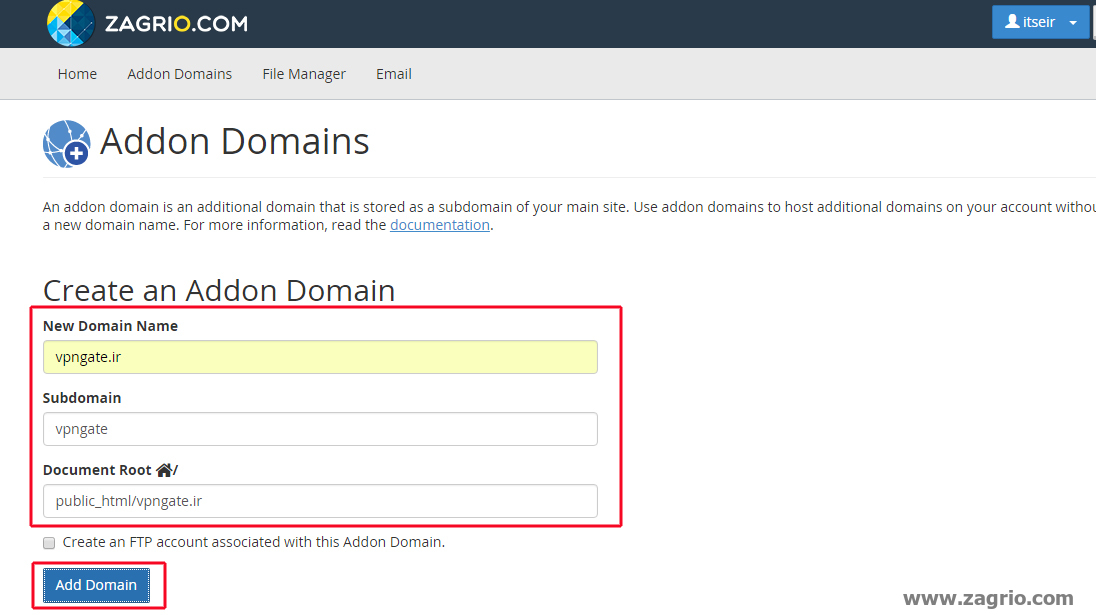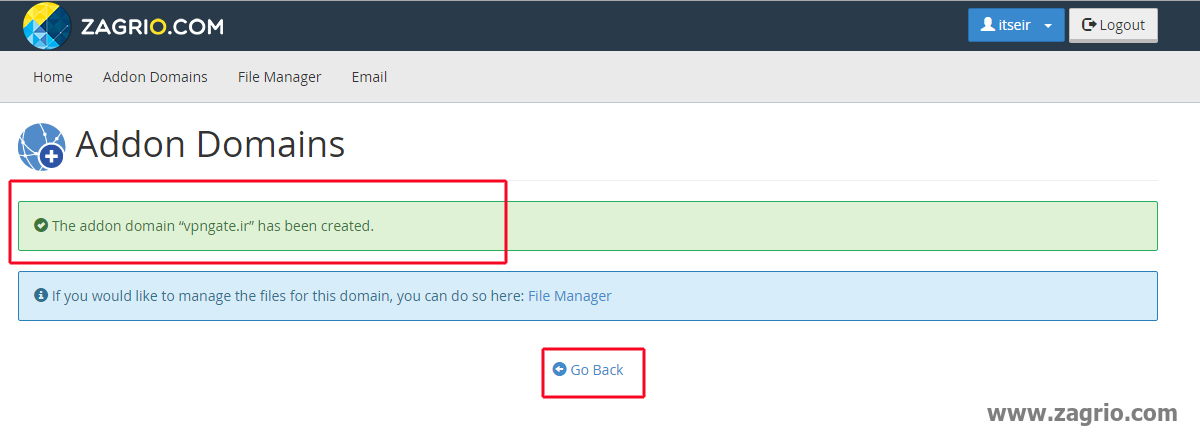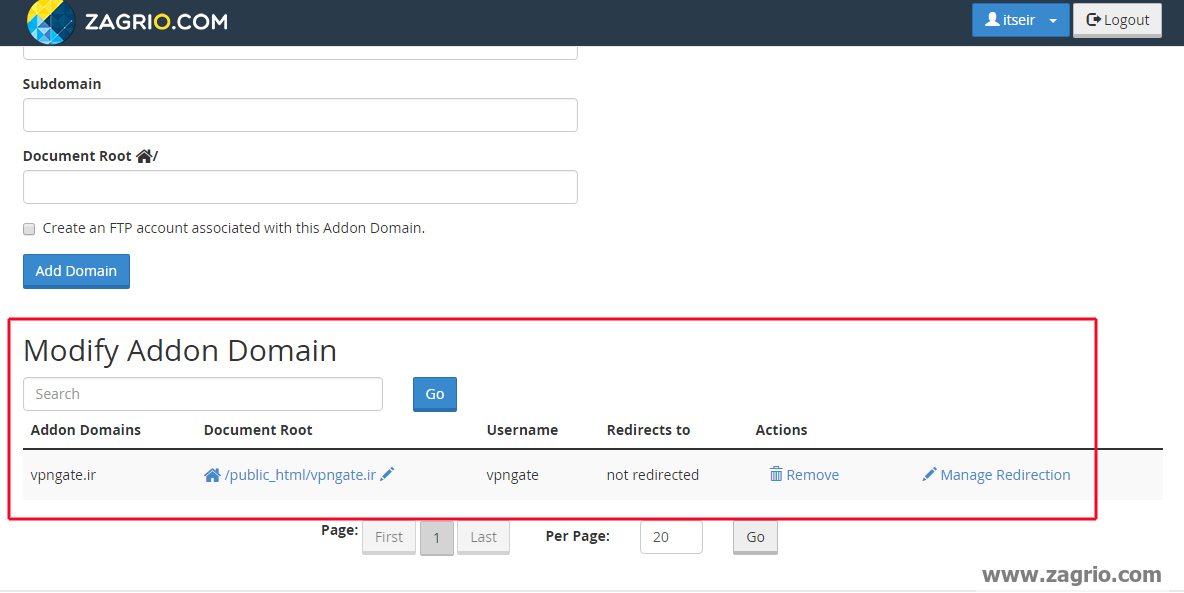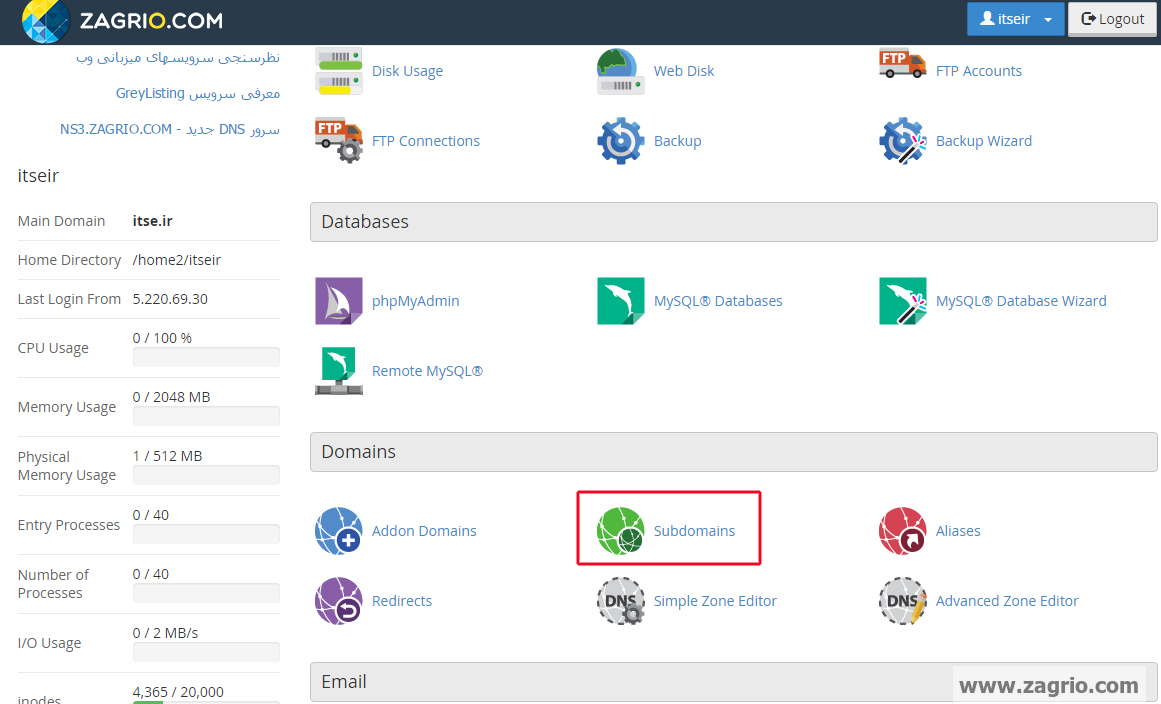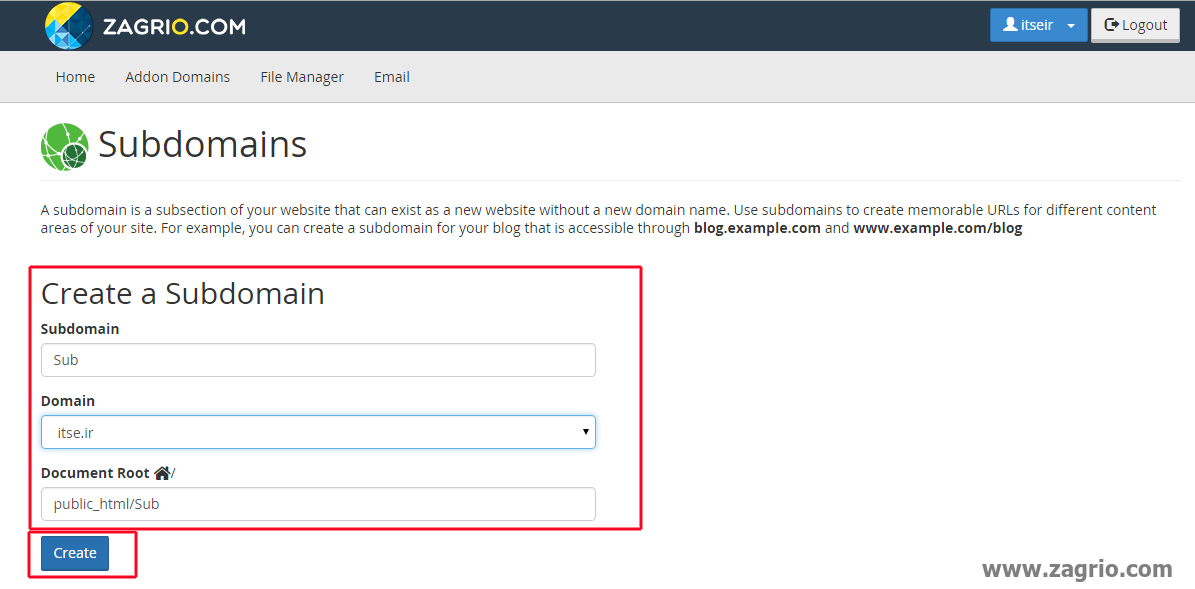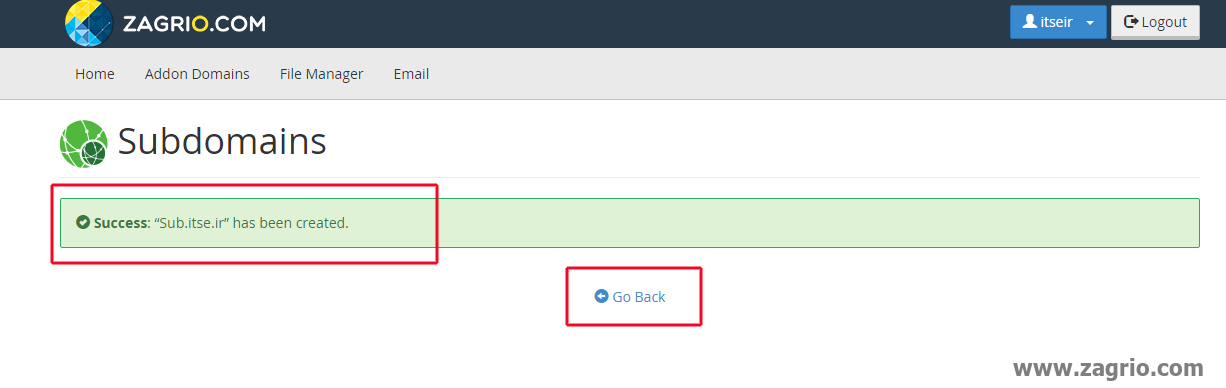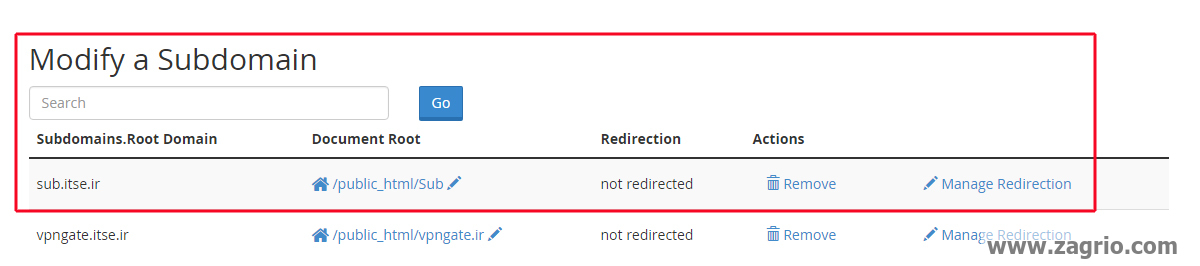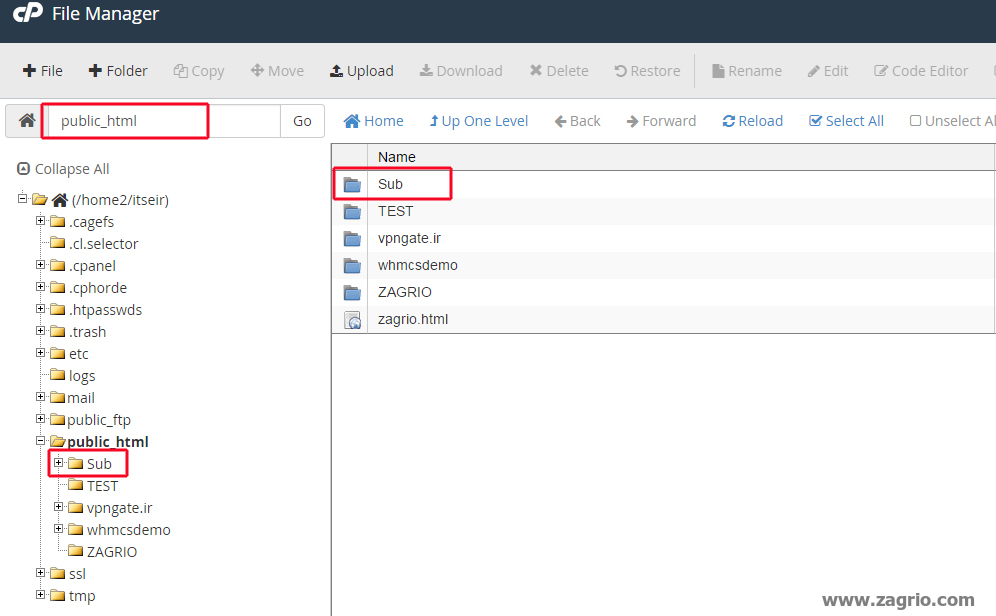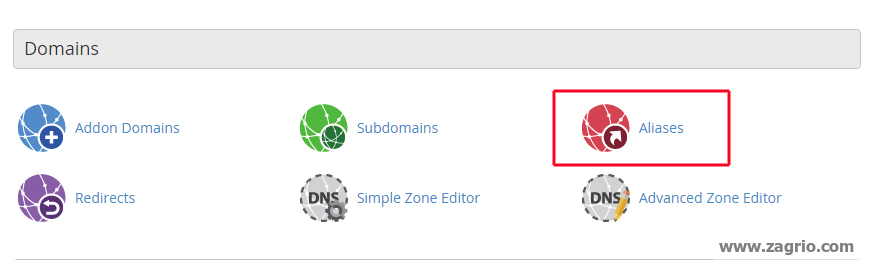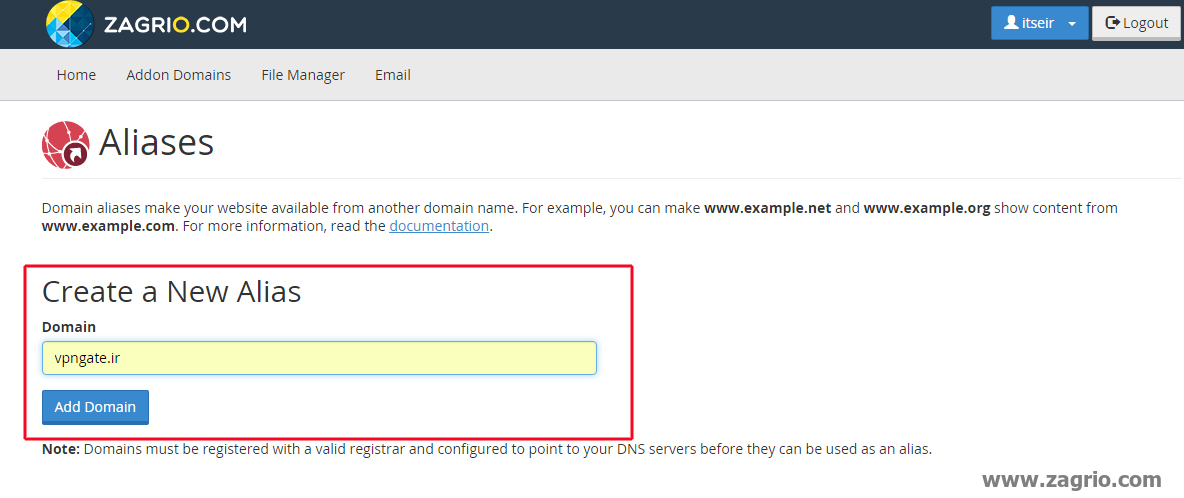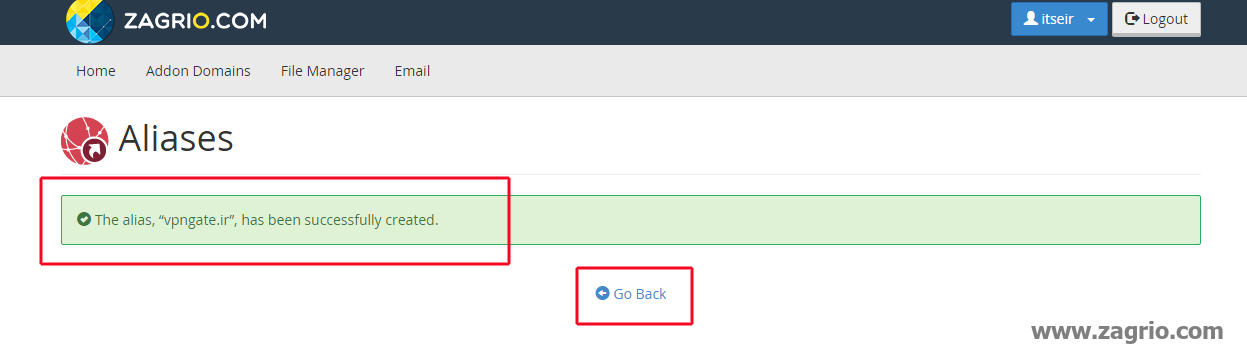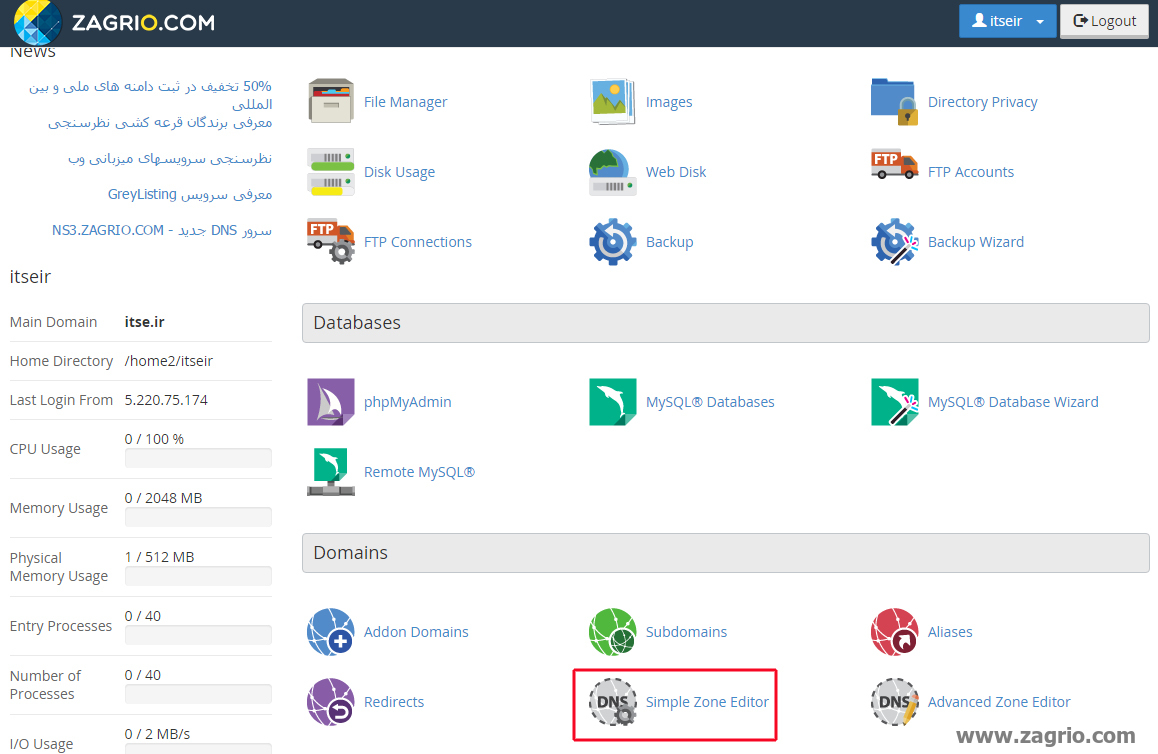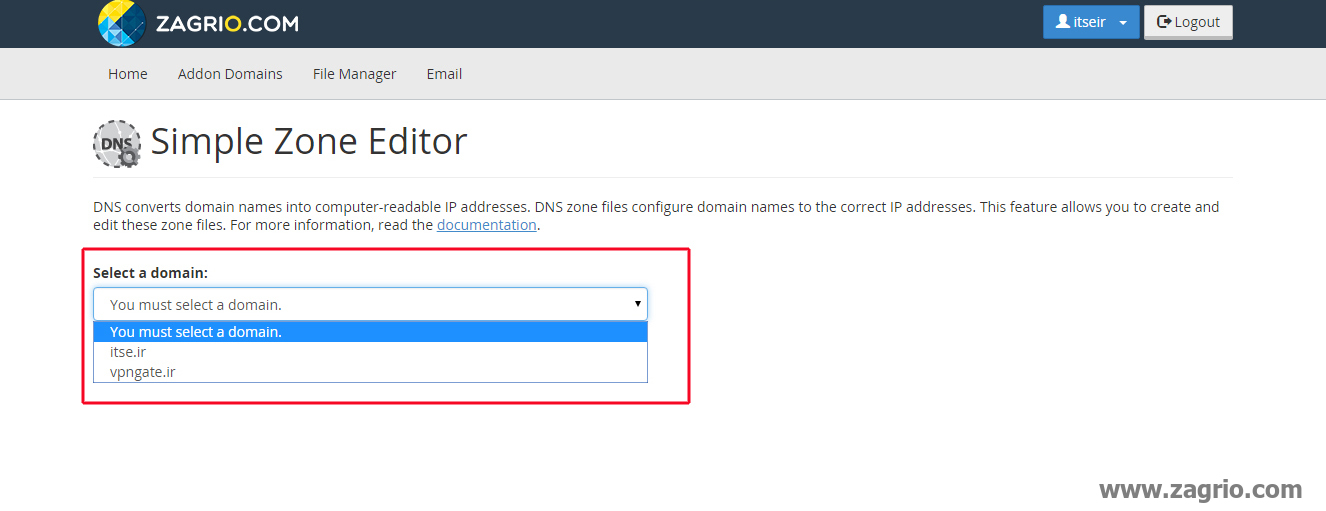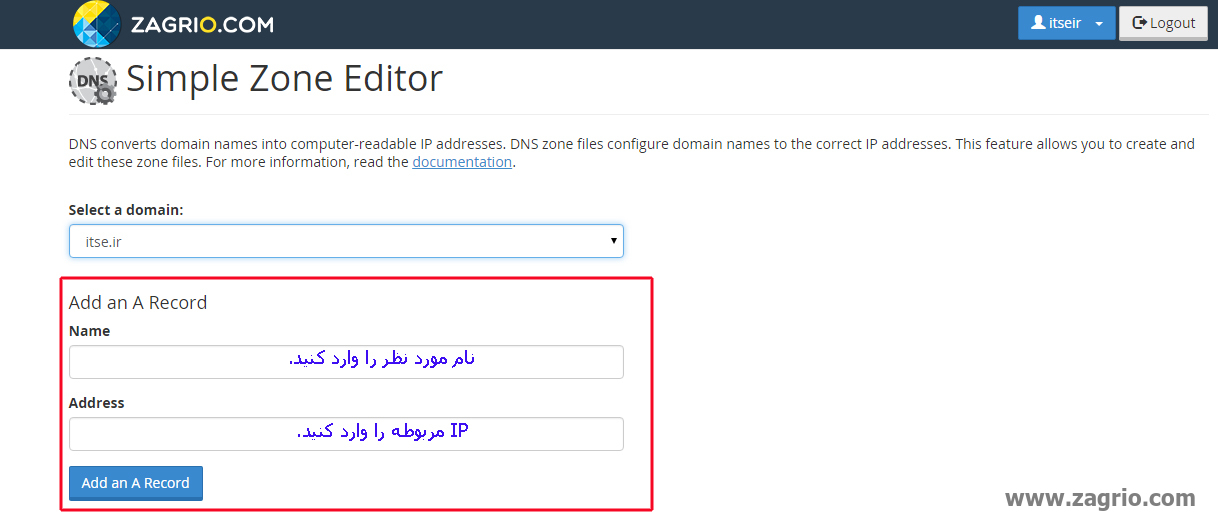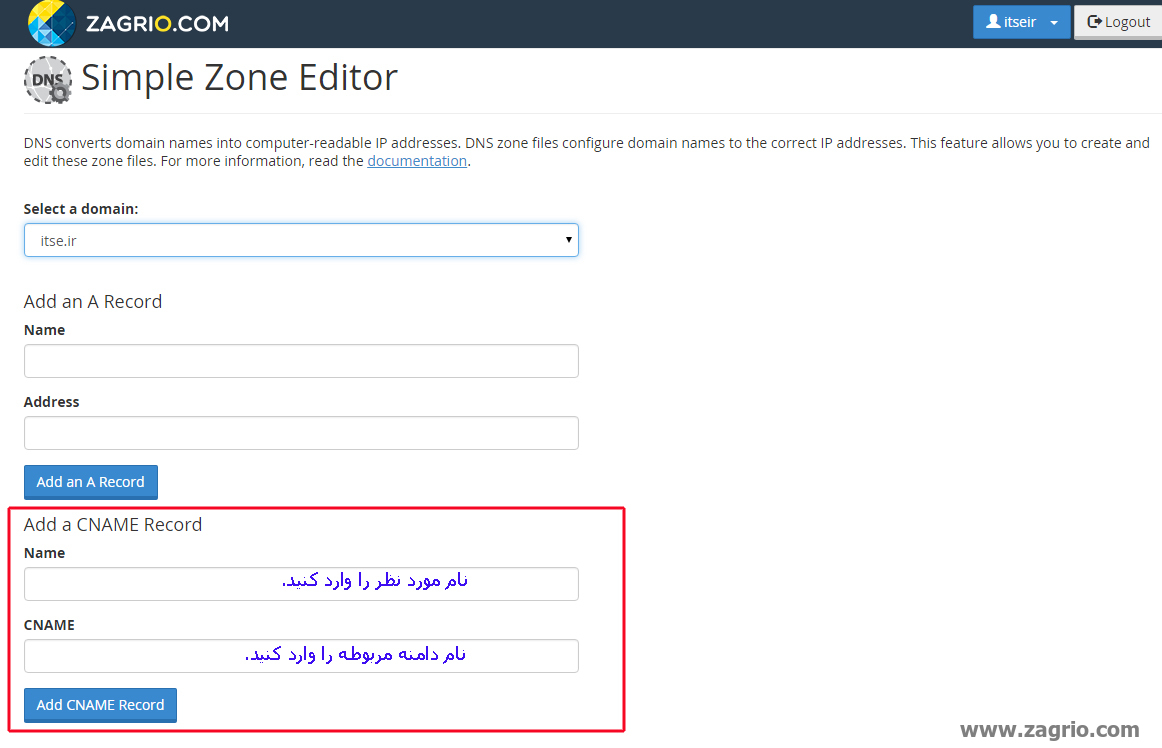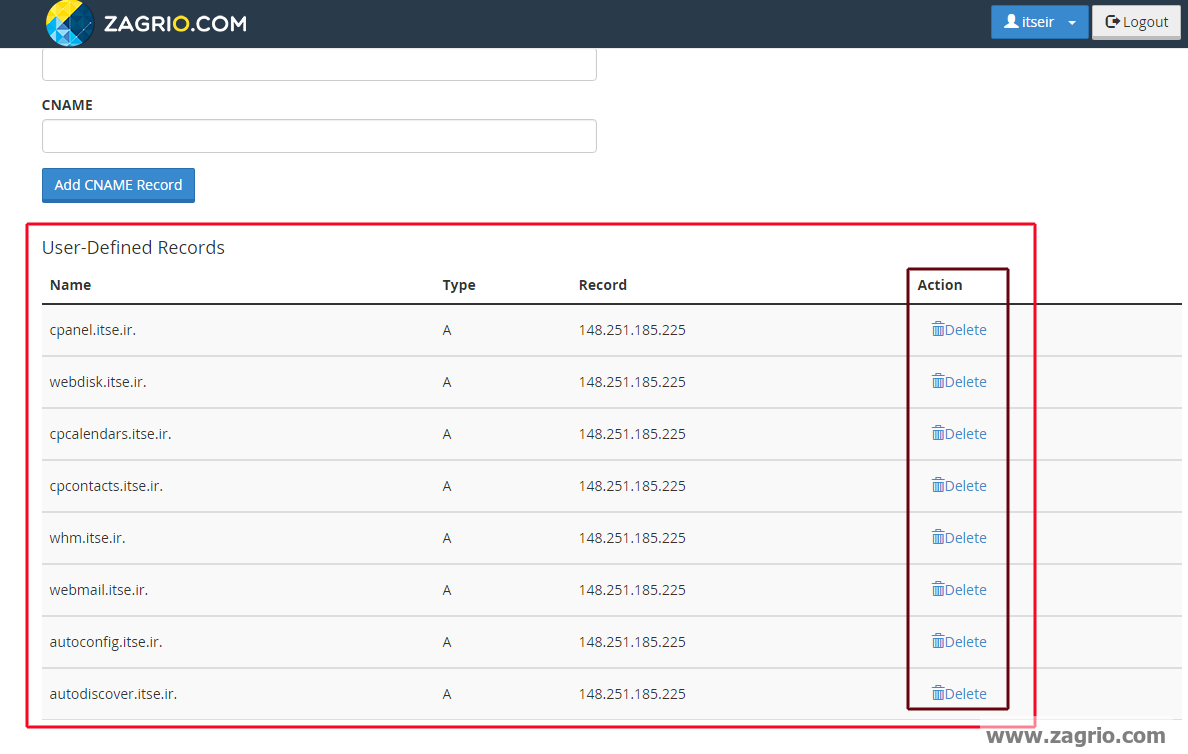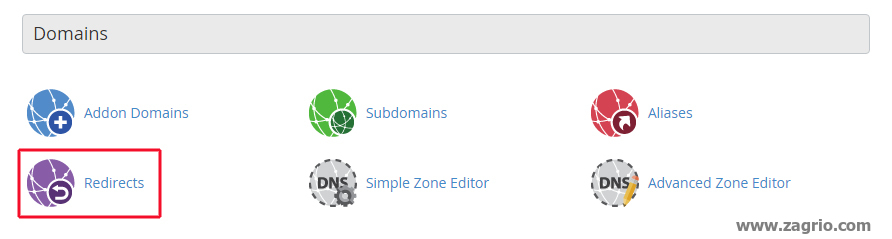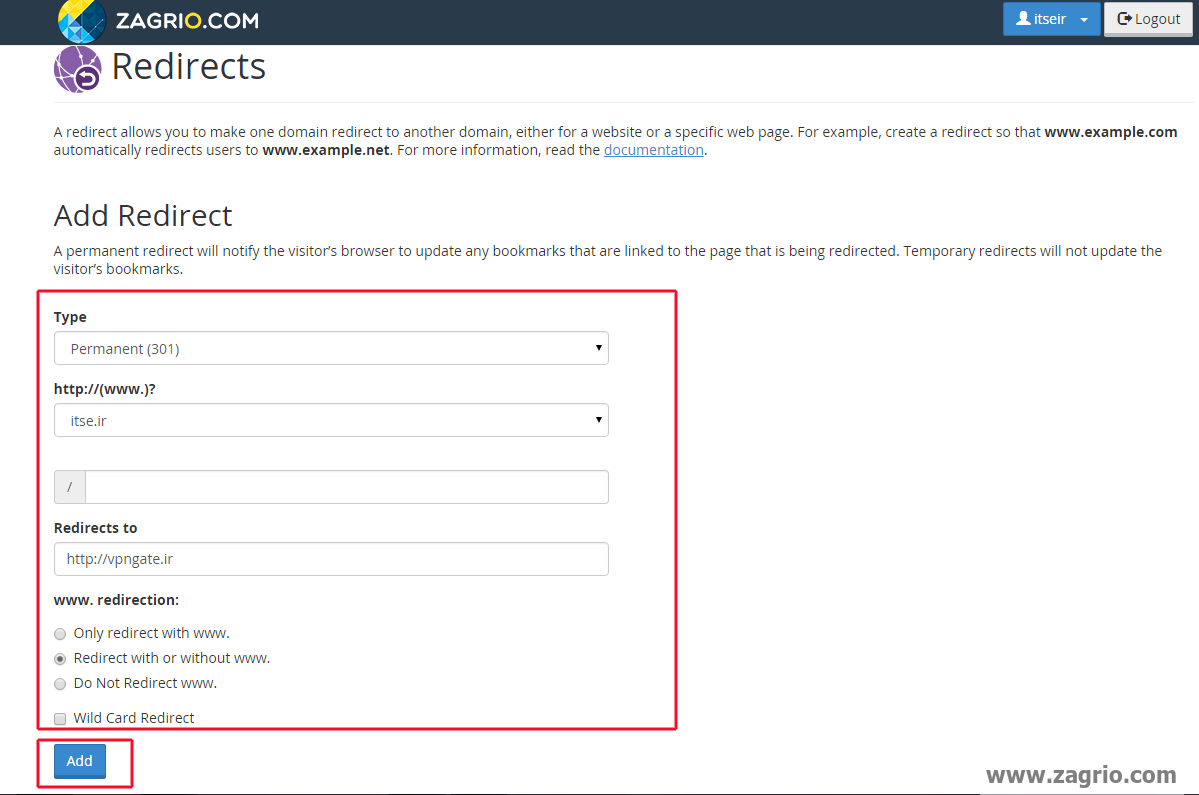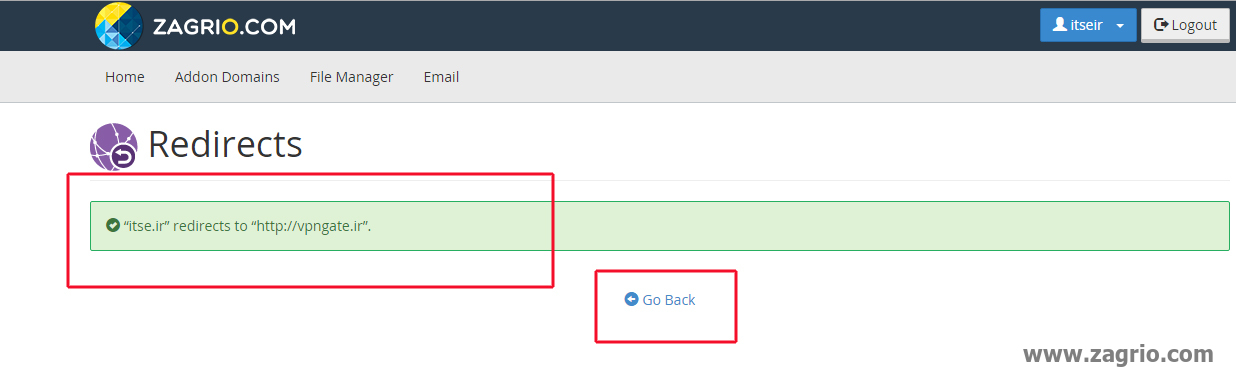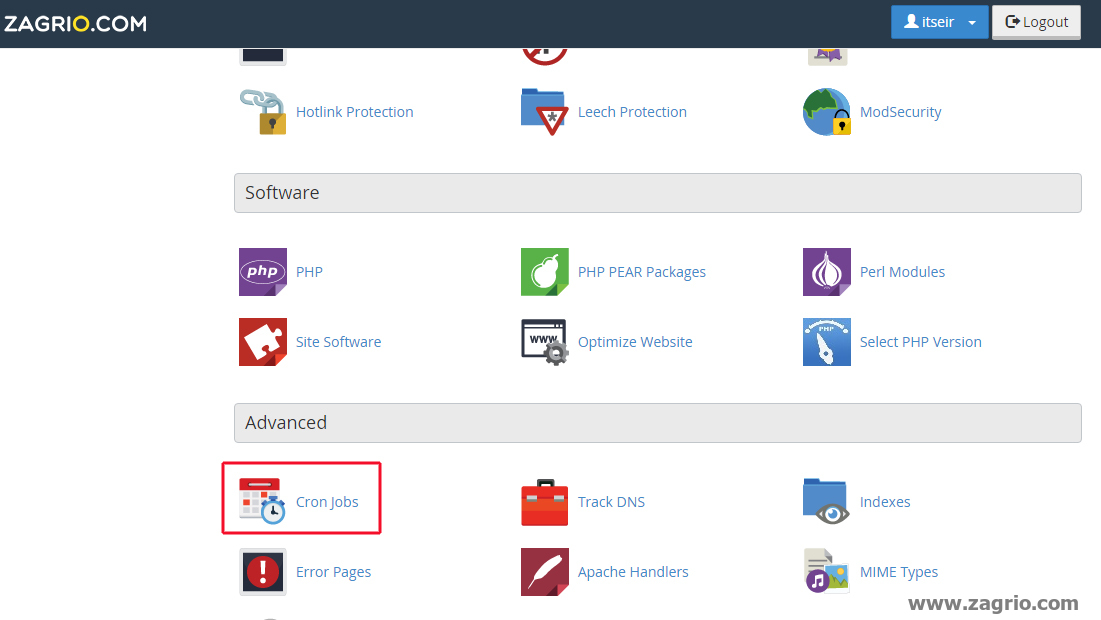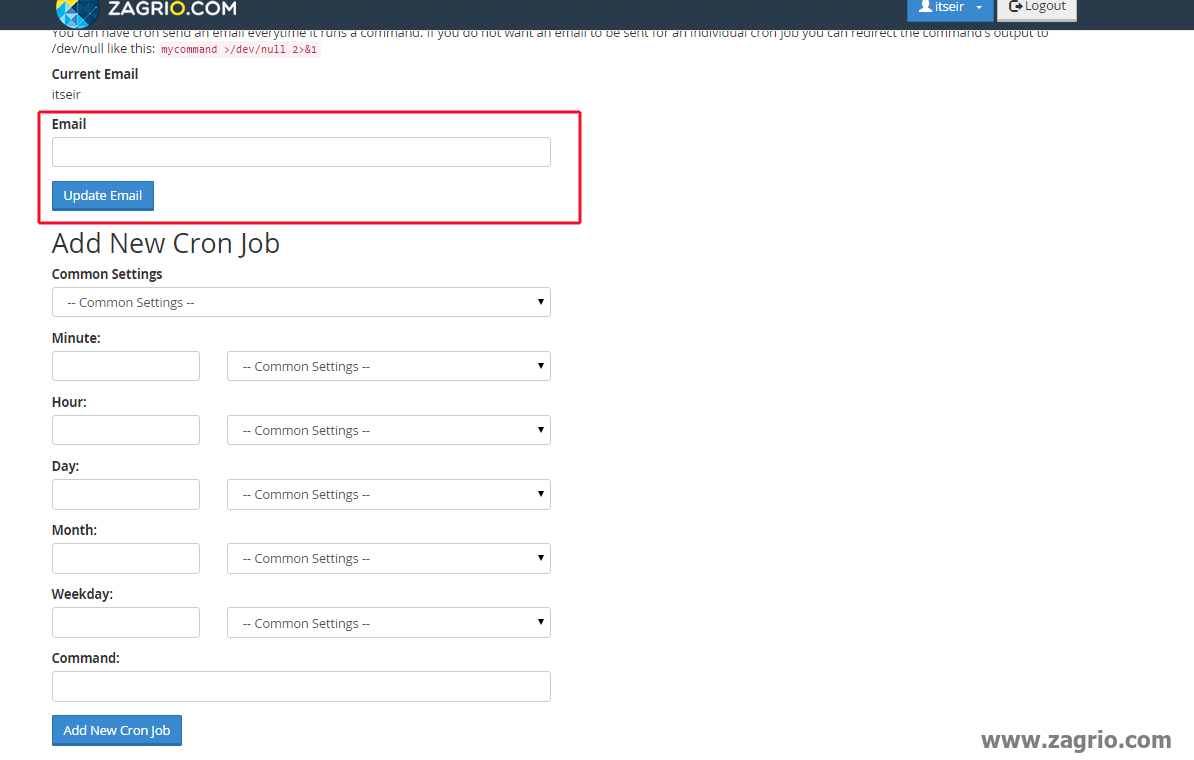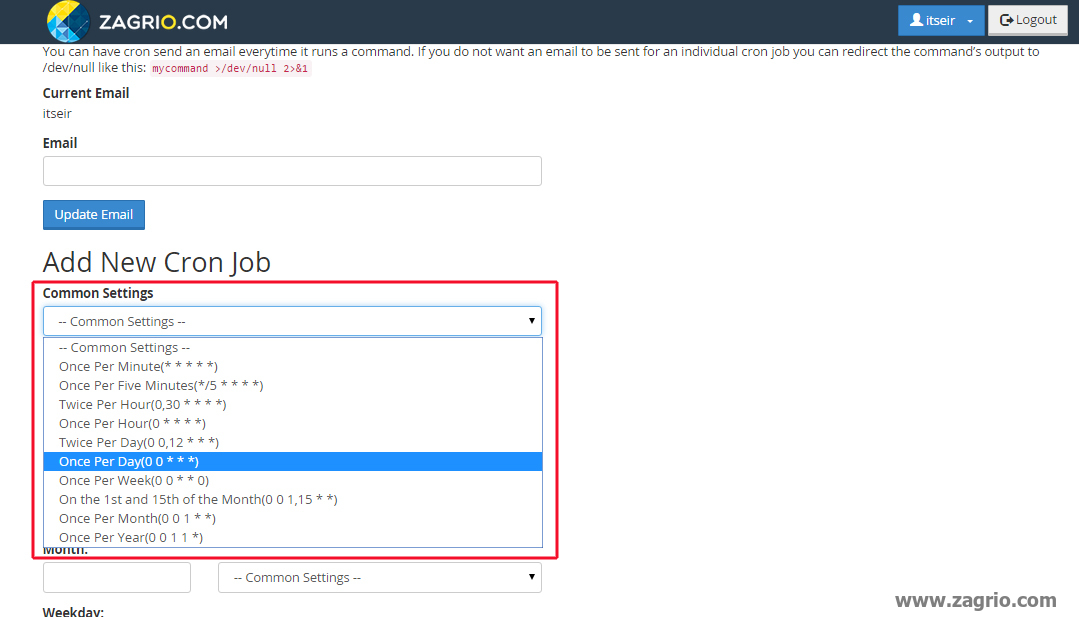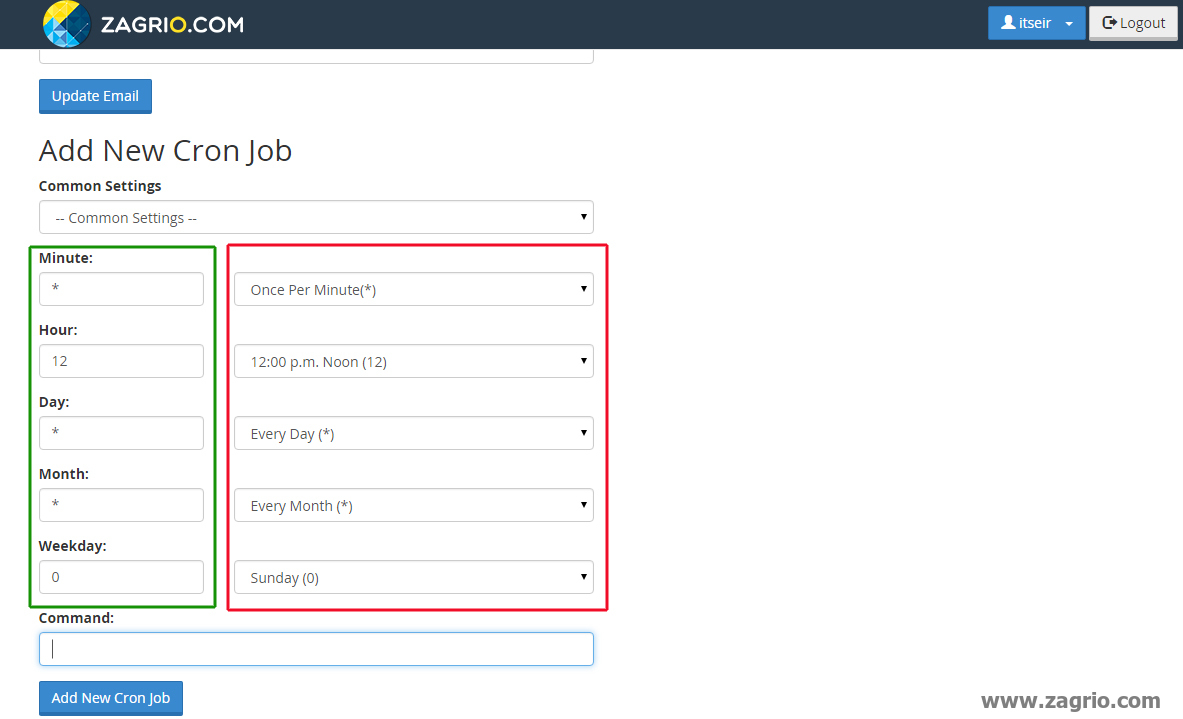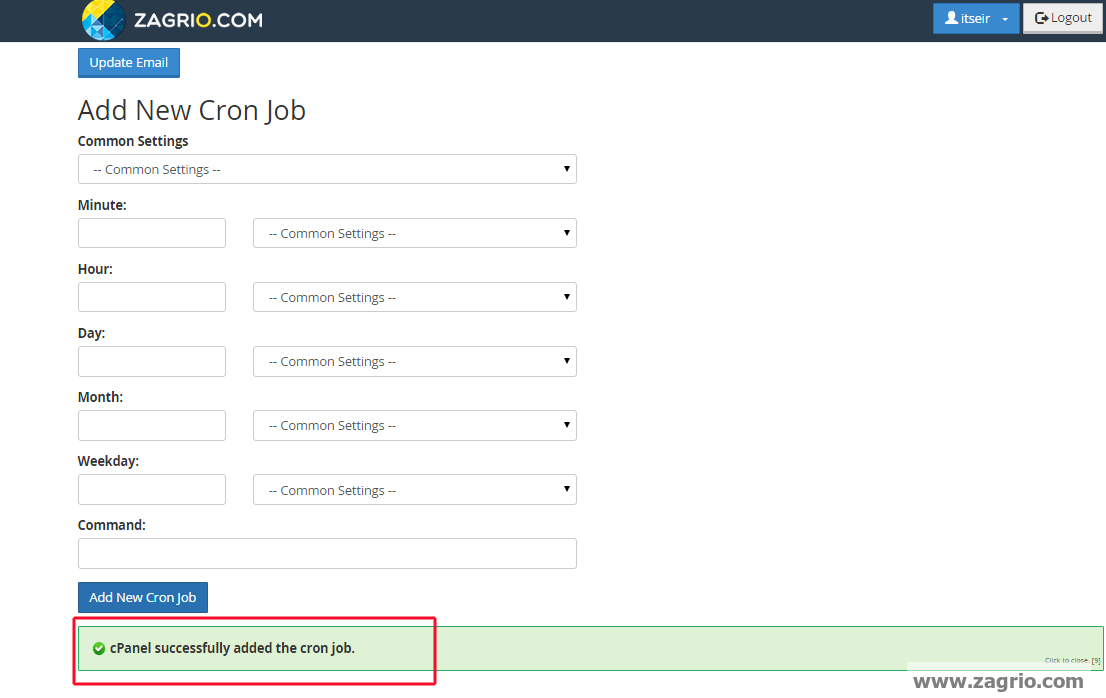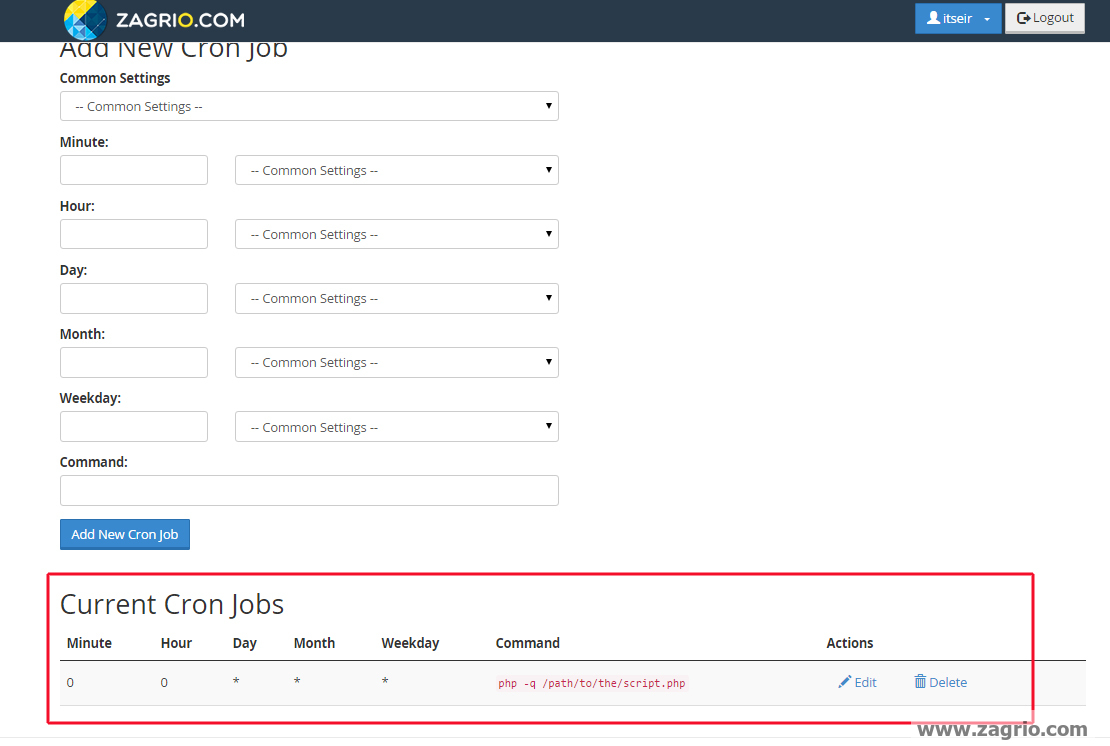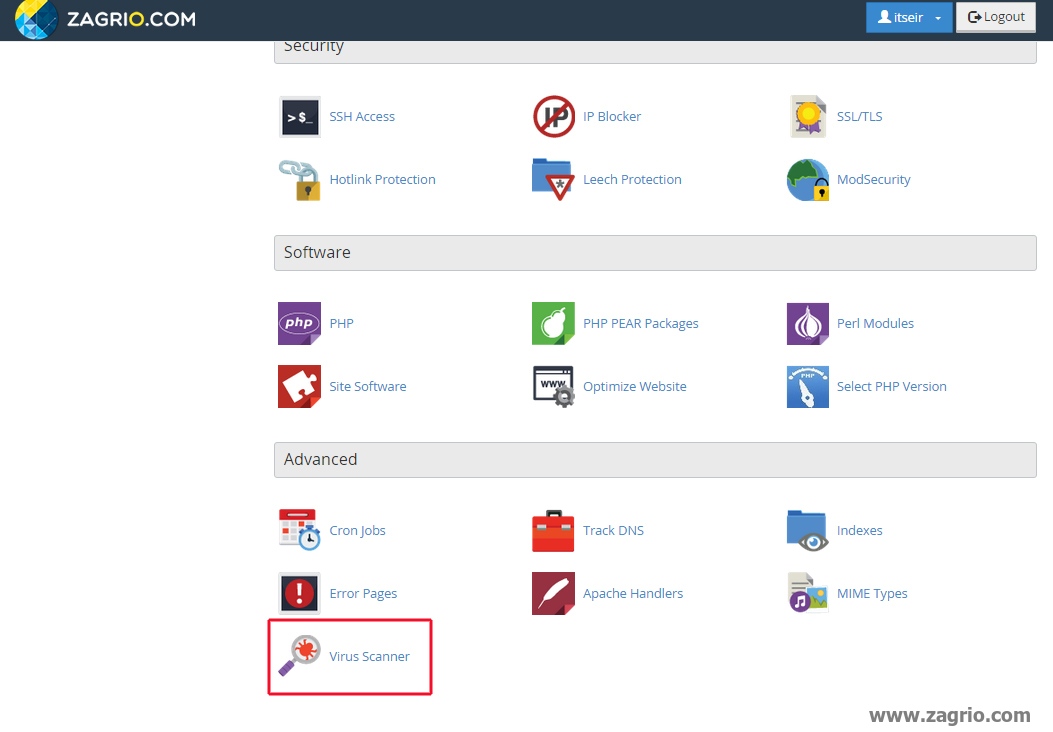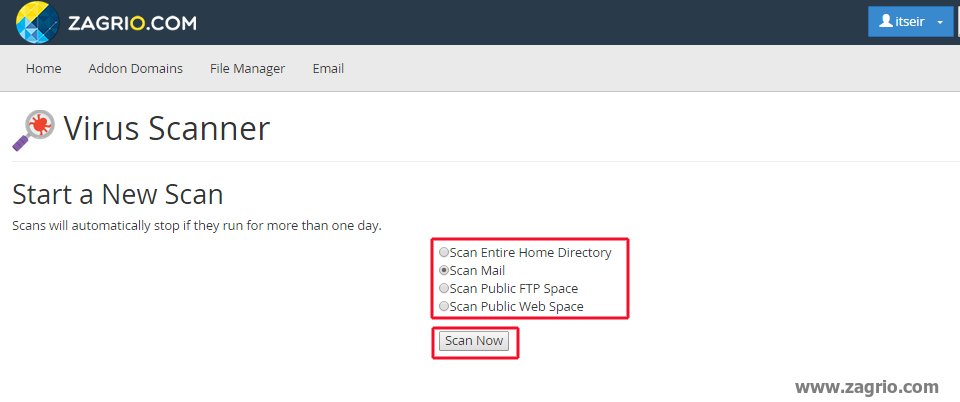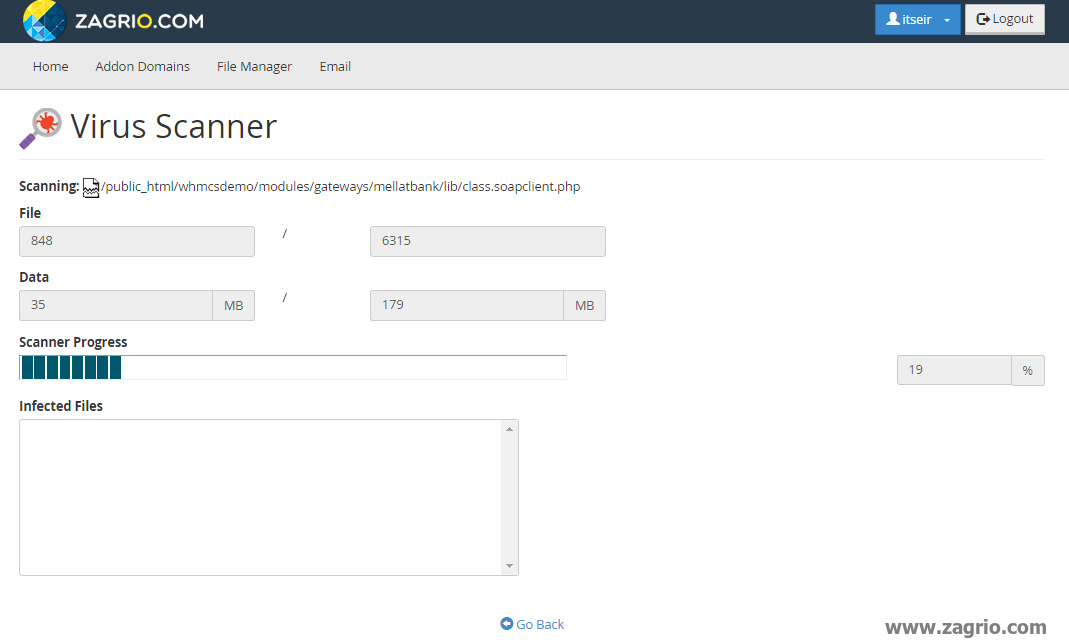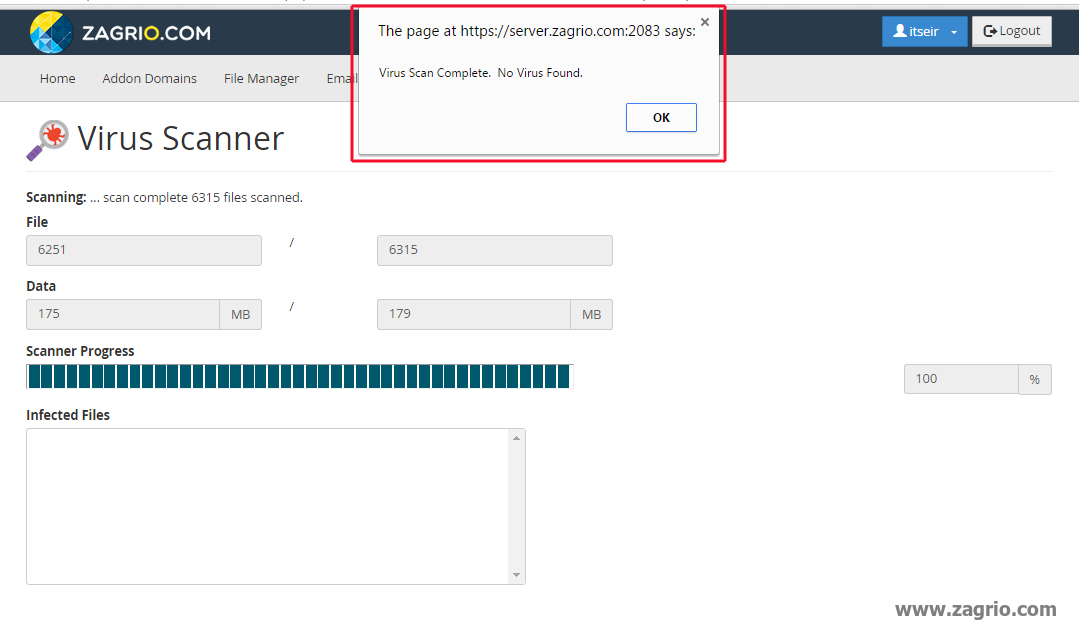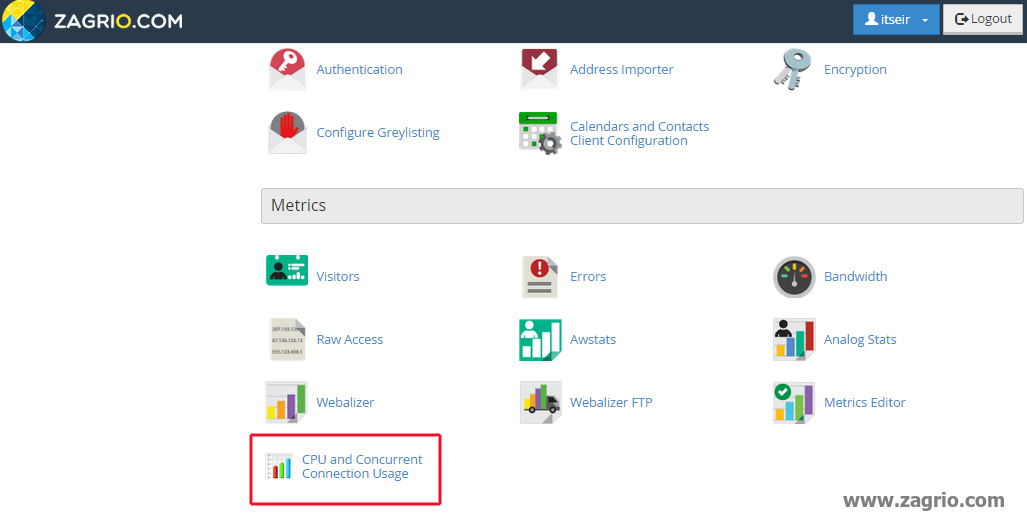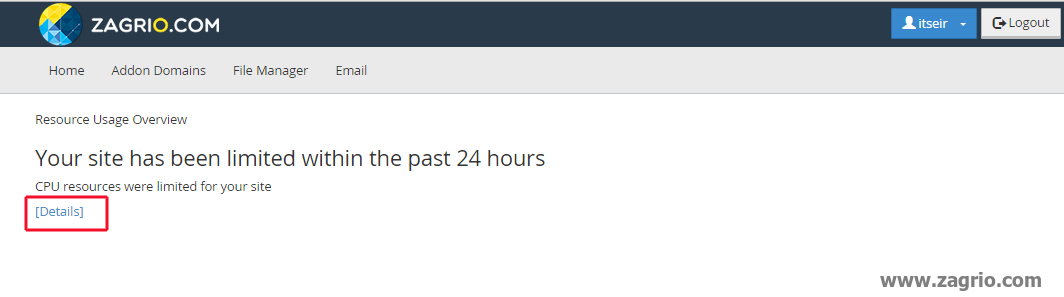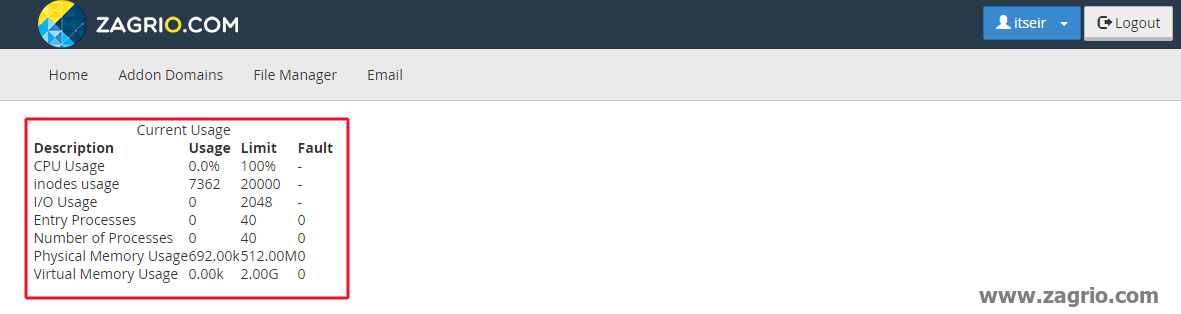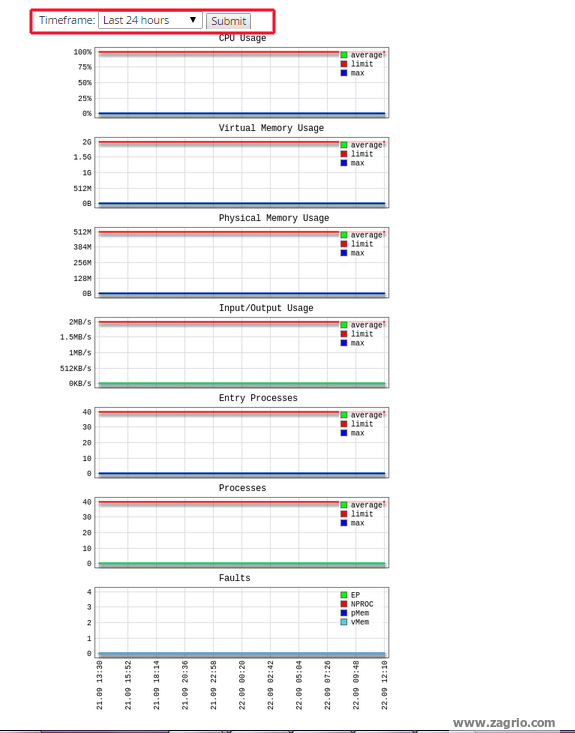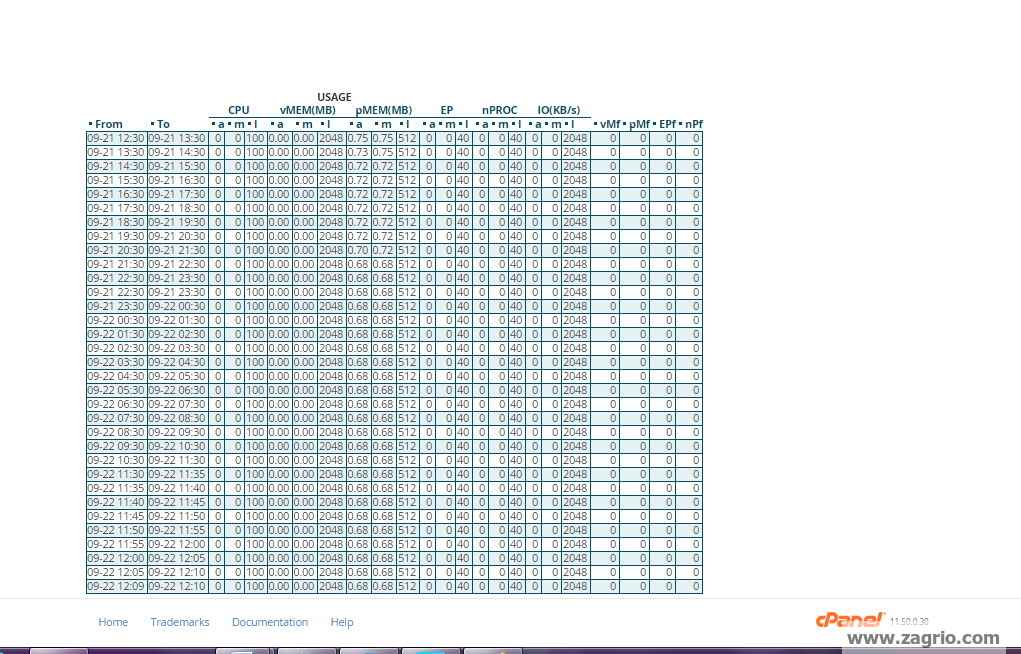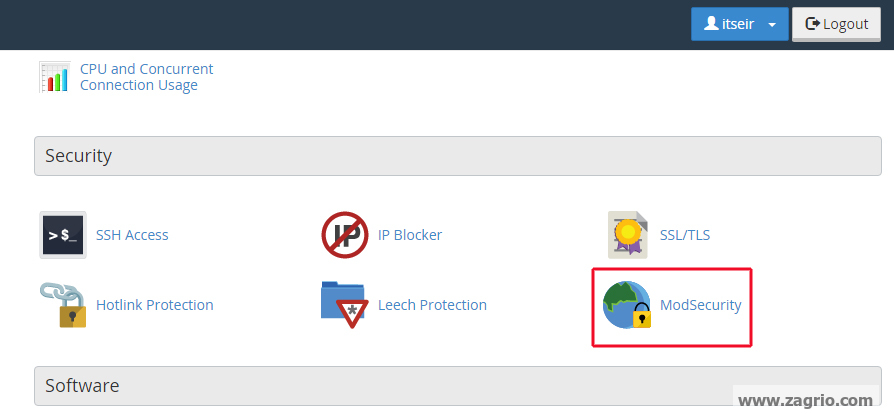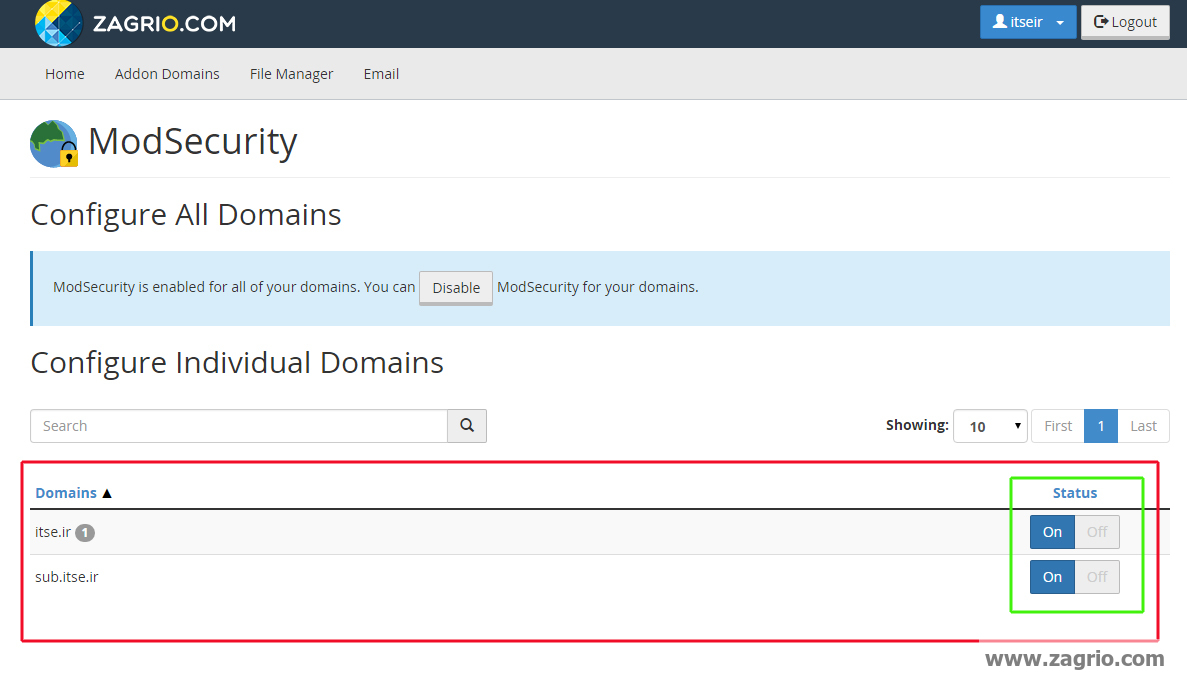2.7kviews
در این آموزش کوتاه و تصویری قصد داریم به مبحث آموزش ساخت Database در cPanel بپردازیم این آموزش کوتاه به صورت تصویری نحوه ساخت Database را نشان میدهد.
ساخت دیتابیس با استفاده از گزینه MySQL Database Wizard خیلی سریع و راحت در سه مرحله پشت سر هم انجام میشود.
قدم اول: برای ساخت دیتابیس ابتدا وارد cPanel خود شوید.
قدم دوم: از قسمت Databaese گزینه MySQL Database Wizard را انتخاب نمایید.
قدم سوم: در مرحله اول نام دیتابیس خود را وارد میکنیم و روی گزینه Next Step کلیک میکنیم. ما نام دیتابیس را TEST انتخاب کردهایم.
قدم چهارم: در مرحله بعد باید یک یوزر برای Database ایجاد کنیم. برای ساخت یوزر فیلدهای موجود در صفحه باز شده را پر میکنیم.
نام کاربری و رمز عبور Database را وارد کنیم. ما نام کاربری TEST را وارد میکنیم. برای پسورد میتوان از گزینه Password Generator استفاده کرد.
قدم پنجم: با کلیک روی Password Generator پسوردی برای ما ساخته میشود که با انتخاب گزینه I have copied this password in a safe place و کلیک بر روی گزینه Use Password، پسورد تولید شده در فیلدهای مربوطه کپی میشود. در نهایت بر روی گزینه Create user کلیک میکنیم.
قدم ششم: در مرحله بعد دسترسی به دیتابیس را ایجاد میکنیم. با زدن تیک «ALL PRIVILEGES» همه دسترسیها را به کاربر میدهیم، سپس دکمه Next Step را کلیک کنید.
دیتابیس ما با موفقیت ساخته شد.
قدم هفتم: در این صفحه پایانی ما ۴ گرینه داریم:
- Add another database: برای ساخت دیتابیس جدید استفاده میشود.
- Add another user for your MySQL: اگر میخواهید بیش از یک کاربر به دیتابیس دسترسی داشته باشد از این گزینه برای ساخت کاربر جدید استفاده میشود.
- Return to Mysql Databases: با انتخاب این گزینه به صفحه اول ساخت دیتابیس منتقل میشوید.
- Return Home: این گزینه شما را به صفحه اصلی cPanel برمیگرداند.
قدم هشتم: با کلیک روی گزینه Return to Mysql Databases صفحهای باز میشود که در قسمت Current Databases میتوانیم نام دیتابیس و کاربری که ایجاد کردیم را ببینیم که با استفاده از گزینههای Rename و Delete داخل کادر قرمز رنگ میتوانیم نام دیتابیس را تغییر دهیم و یا اینکه دیتابیس را حذف کنیم.
ساخت دیتابیس با استفاده از گزینه MySQL Database:
ما با استفاده از گزینه MySQL Database میتوانیم دیتابیس بسازیم اما با این گزینه هر مرحله از ساخت دیتابیس را باید جداگانه انجام دهیم. ابتدا وارد cPanel میشویم و بر روی گزینه MySQL Database کلیک میکنیم.
در پنجره باز شده یک نام برای دیتابیس وارد کرده و بر روی گزینه Create Database کلیک میکنیم.
درصورتیکه دیتابیس با موفقیت ساخته شود پیغام زیر را مشاهده میکنیم. روی گزینه GO Back کلیک میکنیم و وارد صفحه قبل میشویم.
در صفحه باز شده بر روی گزینه Jump to MySQL Users کلیک میکنیم.
در این صفحه یک نام برای بخش Username انتخاب کرده و رمز عبور را وارد کرده و بر روی گزینه Create User کلیک میکنید.
با کلیک بر روی Create User بوزر ساخته میشود و پیغام زیر را مشاهده میکنیم. بر روی گزینه Go Back کلیک میکنیم.
با کلیک بر روی گزینه Go Back وارد صفحه زیر میشویم. در این صفحه از قسمت Add User To Database که با کادر قرمز رنگ مشخص شده از منوی آبشاری User کاربر و از منوی آبشاری Database بانک اطلاعاتی مورد نظر خود را برای تصدیق اجازه استفاده کاربر با آن را انتخاب میکنیم و روی Add کلیک میکنیم.
بعد از انجام مراحل بالا باید دسترسیهای کاربر را تعیین کنیم که ما گزینه ALL PRIVILEGES را انتخاب میکنیم و در نهایت بر روی گزینه Make Change کلیک میکنیم.

در پایان پیغام زیر را مشاهده میکنیم.
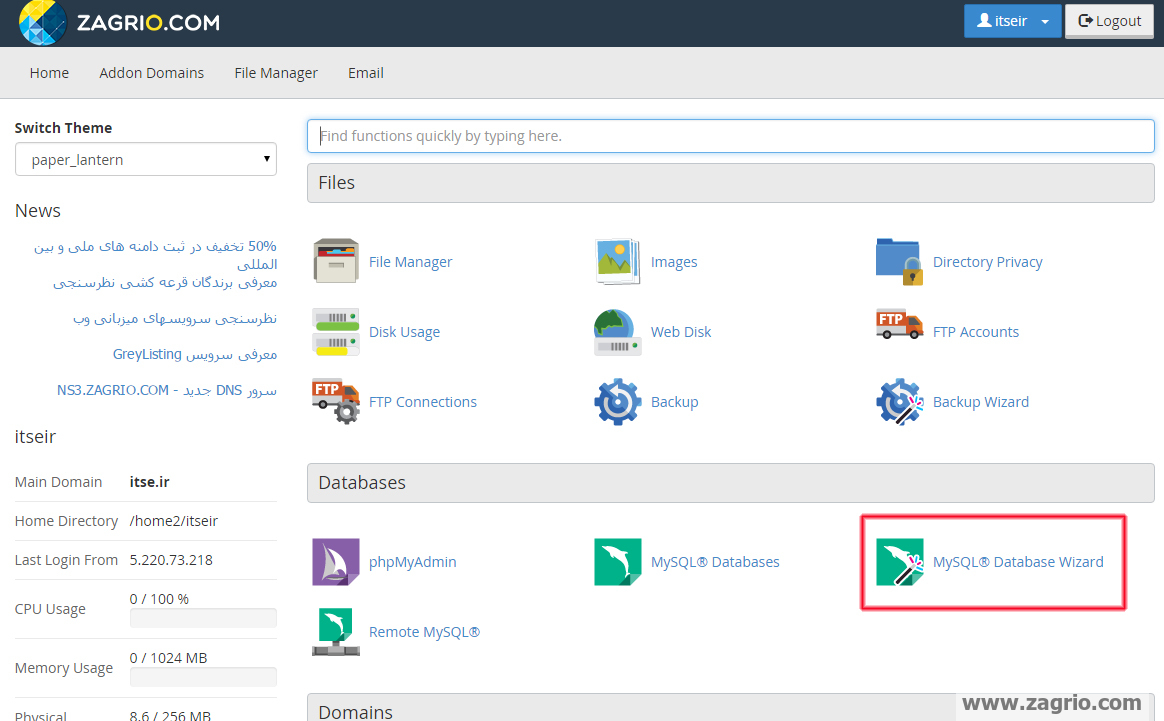
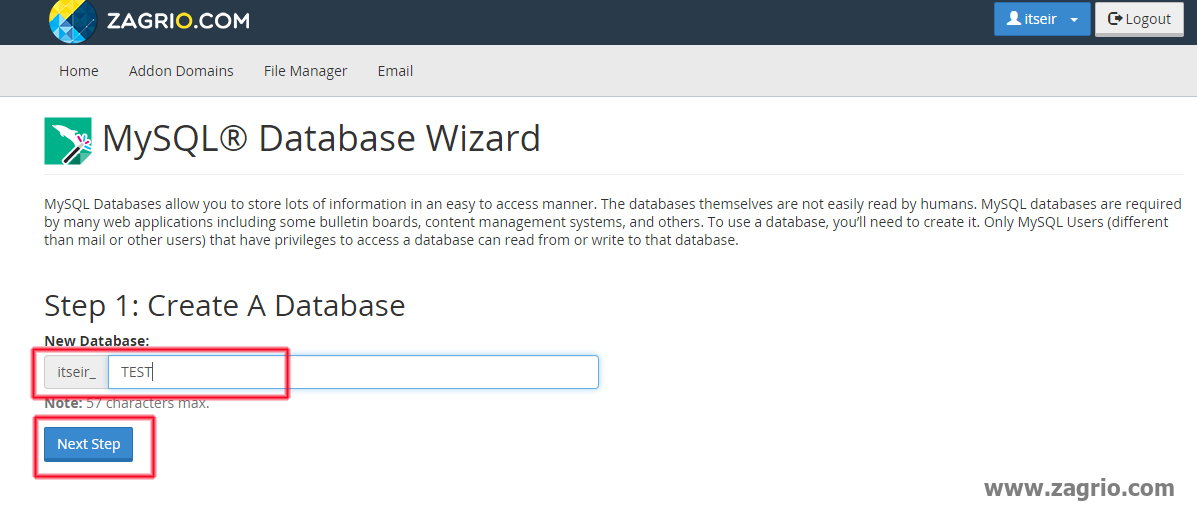
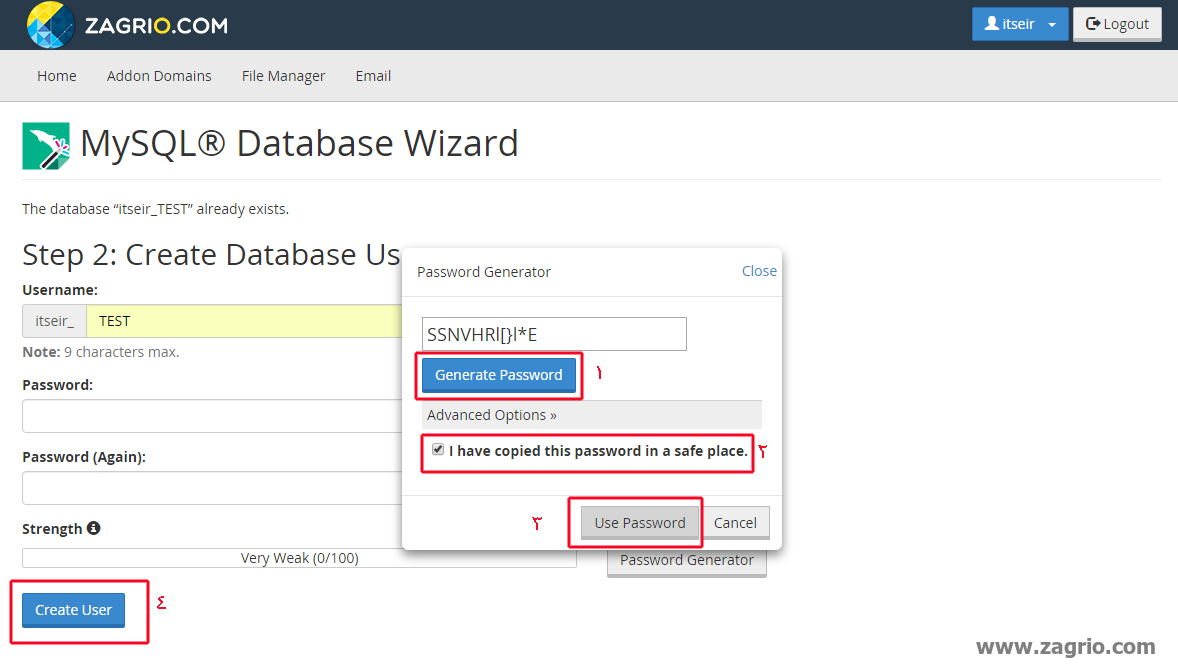
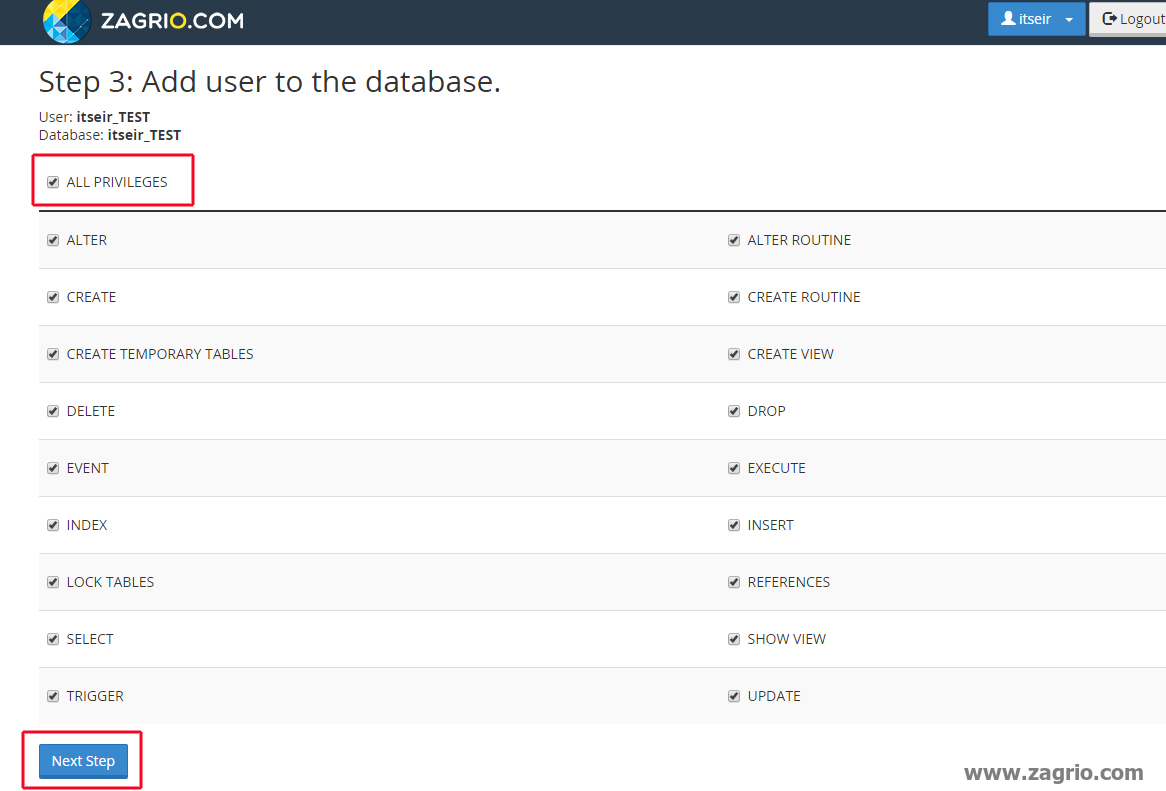
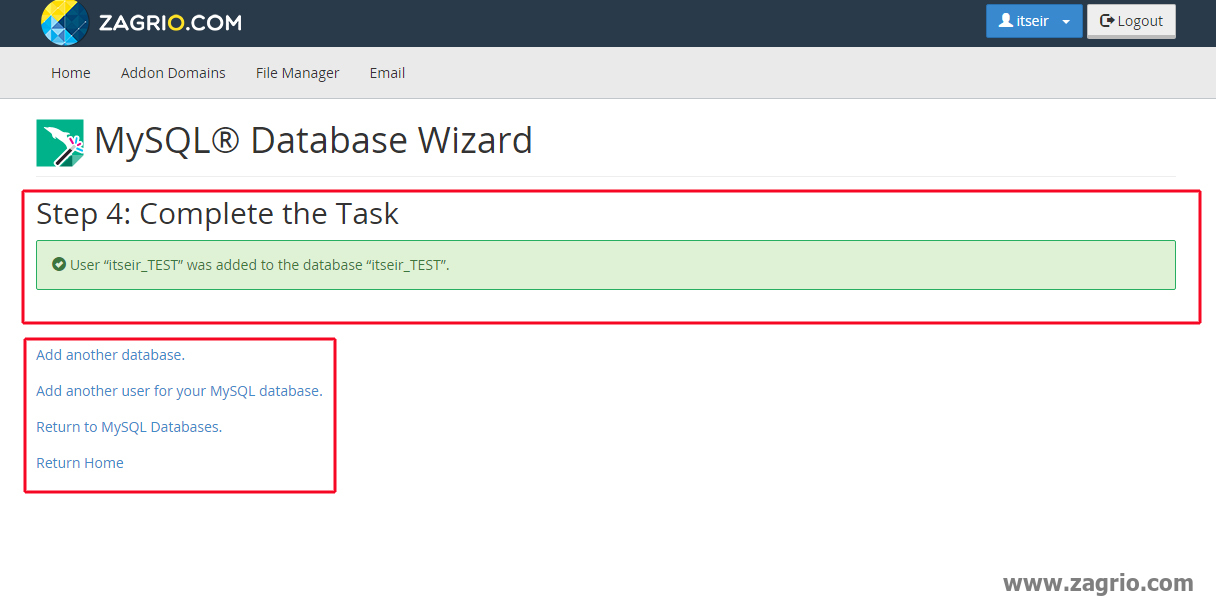
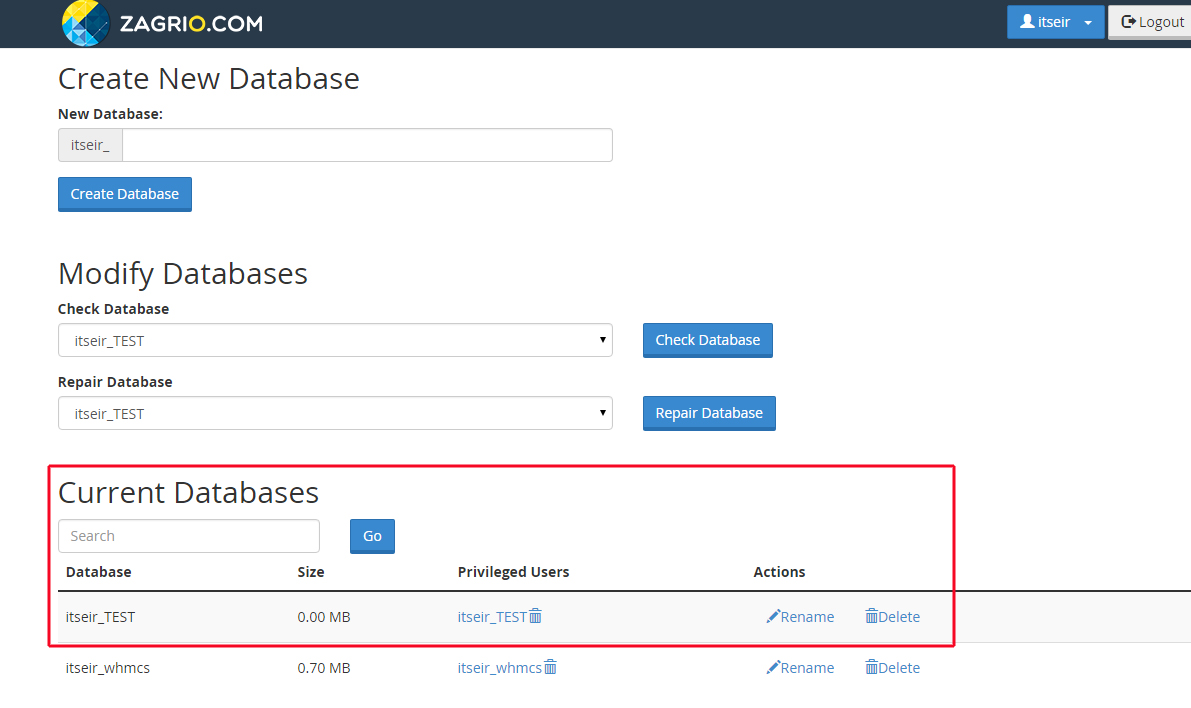
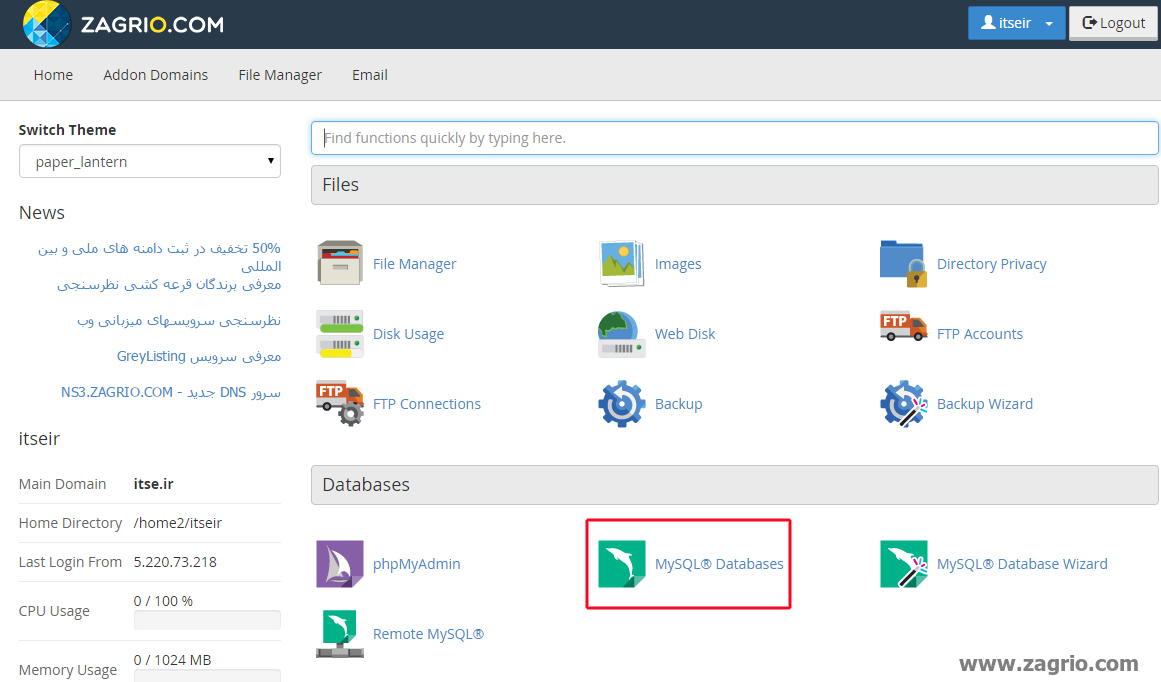
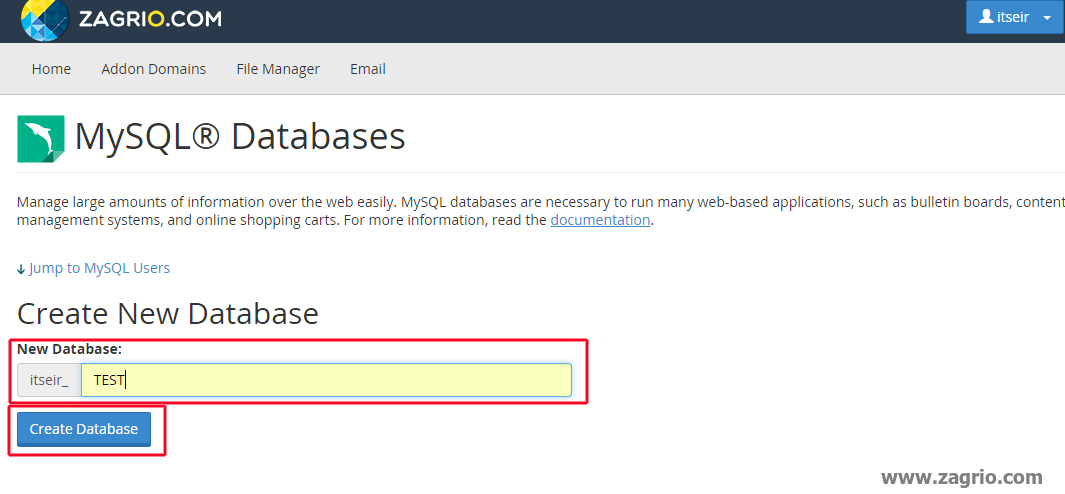
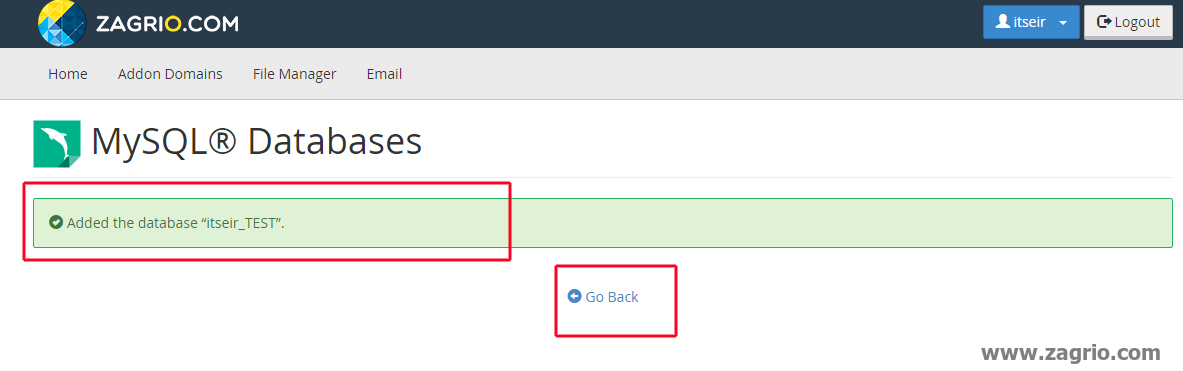
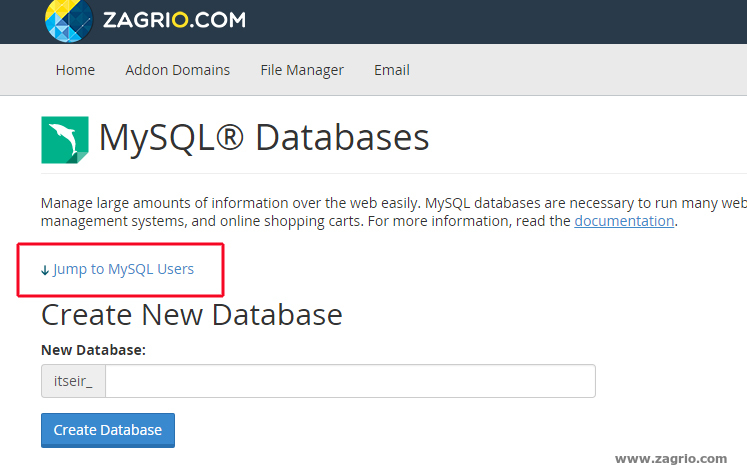
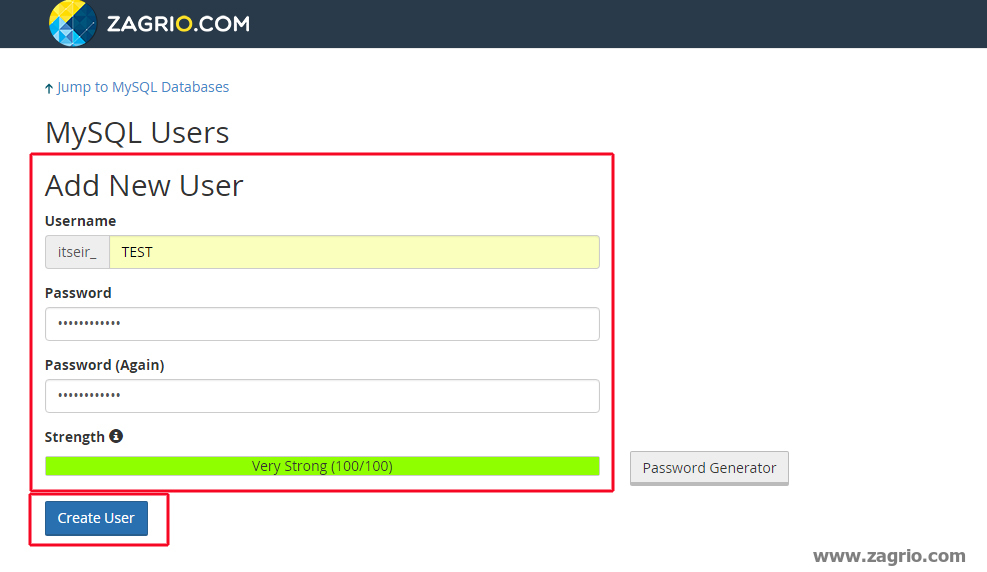
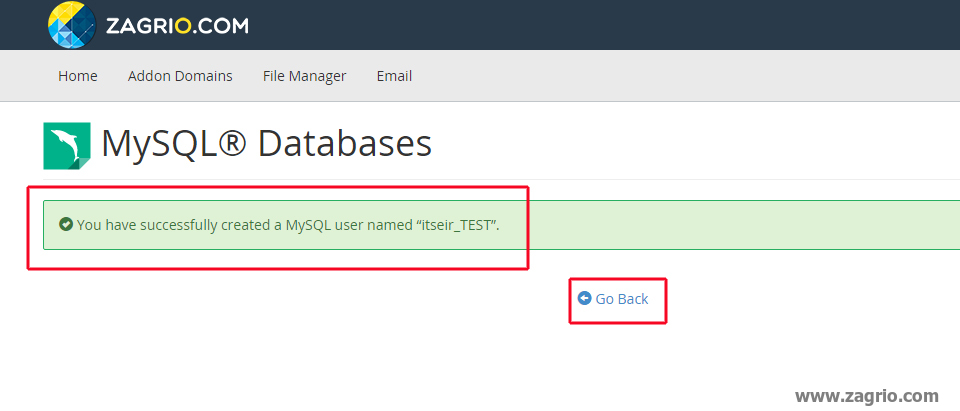
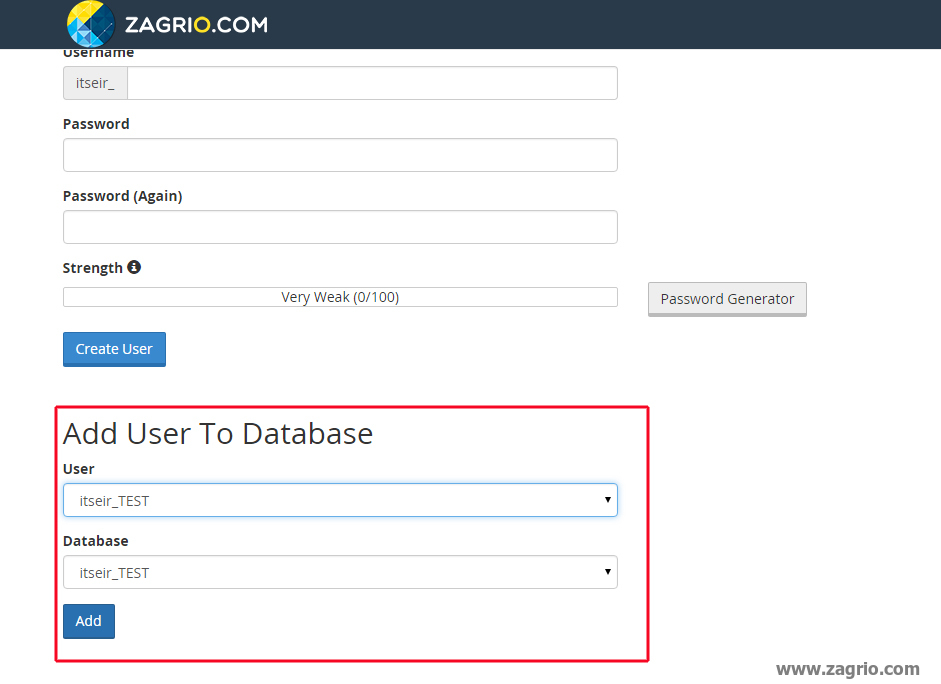
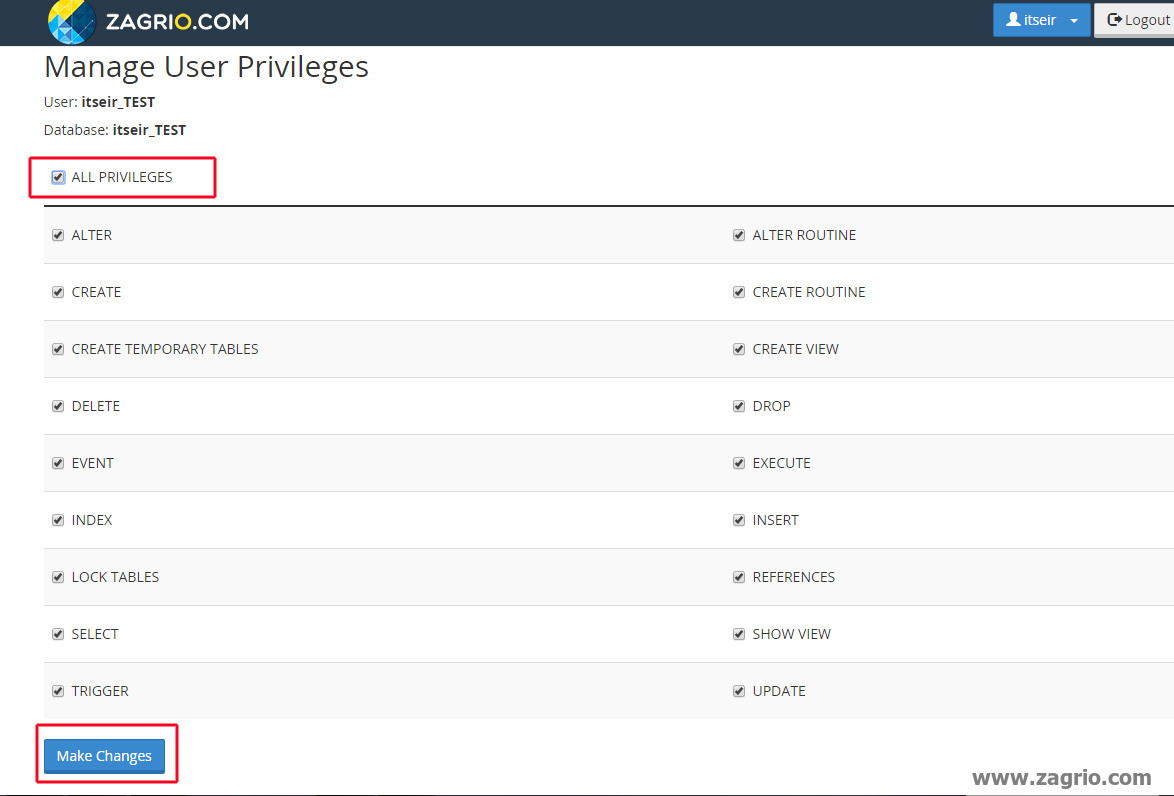 در پایان پیغام زیر را مشاهده میکنیم.
در پایان پیغام زیر را مشاهده میکنیم.